
ulead gif animator 5绿色版
详情介绍
ulead gif animator 5是一款有台湾友立公司推出的一款动画GIF制作软件。现在互联网上有好多gif的相关动画,我想大多数人看到都会在想“为什么我就做不出来呢?”,以前我不敢说会让那么会,现在我敢说,只要你会玩电脑,你就一定可以制作出相应的gif动画哦。因为用户只要有了小编为大家推荐的这款--ulead gif animator 5中文版,制作gif动画这种小问题绝对是难不倒我们的啦。
ulead gif animator 5的主要功能就是可以帮助用户将一系列的图片制作成gif动画格式的图片。其内建的Plugin有着许多现成的特效可以供用户使用,用户只需直接套用即可。而且用户还可以利用这款软件产生近20多种的2D或3D的动态效果哦。新版采用全新的用户界面,现在用户可以更好的制作动画图片。同时新版开始支持更多的输出格式,包括FLASH格式的SWF文件、 Photoimpact的UF文件以及Photo Shop的PSD文件。此外,用户现在可以在ulead gif animator 5.11中直接调用其他外来的图像编辑器,包括Photoimpact 、Photo Shop等。更多功能,用户自行浏览下方的ulead gif animator 5功能介绍吧

ulead gif animator 5中文版重新设计了用户界面,让你在制作动画图片的时候更方便,这个版本的工作区域已经完全支持真彩色,无论你是在设计还是预览的时候都可以在真彩色的环境下了。同时,一般常用的做动画的流程都已经简化在编辑、优化和预览选项卡之间,很大程度上简化了操作难
2、增强的编辑能力
这个版本的ulead gif animator 5中文版在文字编辑器、选色器和选取工具上面都加强了各自的功能。同时转换器也相应的得到了增强,现在你已经可以随意调整对象的大小和角度了。
3、支持更多的输出格式
ulead gif animator 5中文版支持的输出格式除了标准的 GIF 以外,现在还可以输出FLASH格式的SWF文件了。也就是说,你可以用它来做 FLASH 动画了。当然它还可以输出 MPEG、avi、mov 等视频格式的文件,这样一来,只要你的系统安装了 MPEG4 的驱动程序,ulead gif animator 5中文版也可以直接输出 MPEG4 的动画了。另外值得一提的是,它还支持 Photoimpact的UF和Photo Shop的PSD文件,这样你辛苦做出来的动画里面的层就可以得以保存和发扬光大了
4、增加对象管理器支持更多的输出格式
这个功能在 PHOTO SHOP 等软件上面已经老早就有了,其优点也已经得到了广泛的认可,ulead gif animator 5中文版也当然不会漠视,终于在这个版本里加入了这个功能,有了它以后管理、编辑起动画里面的各个对象元素就方便多了。
5、外部编辑器调用
你现在可以在ulead gif animator 5中文版里面直接调用更好的图像编辑软件如:Photoimpact 、Photo Shop等来编辑 GIF Animator 里面的对象图形了,很大程度上扩展了 GIF Animator 的功能。当然我推荐大家还是用 Photoimpact 比较好点,毕竟是同一家公司的产品,无论的兼容性还是操作界面上都要好点、方便点。
6、强大的优化功能
新版本的ulead gif animator 5中文版在图像压缩优化方面更完善,你可以利用有损压缩、抖动颜色、颜色索引编辑等等功能来进一步优化你的作品的输出效果,而这些操作都会即时可以看到预览效果。
7、新增两个滤镜
新版本的ulead gif animator 5中文版增加了两个特效滤镜 Color Replace 和 Color Shift ,让你只需简单步骤就可以做出漂亮的效果。
8、其它
ulead gif animator 5中文版除了可以输出 SWF 等文件外,还可以把你的动画导出为一个可以执行的 EXE 文件,让别人无需看图工具也可以欣赏到你的作品,同时,这个可执行文件还可以在你的作品展示完后用一些图片做背景显示你预先输入的一些字句,这个功能用来做电子贺卡相当不错
Edit(编辑)选项卡使您可以用层叠模式工作,在这种模式下,您可以在当前图像的下面看见以前的图像,这样您就可以更加精确地操作了
2、动画融合功能
现在,您可以将两个动画融合为一个新的动画,创造出独特的效果
3、预设置管理
这项特性可以很好地管理您以前在优化选项中保存的设置,并且根据使用的频率对它们排序,以便提高工作效率。
4、批处理功能
如果您要重新优化整个网站中所有的 GIF 动画文件,GIF Animator 就可以大显身手了。使用批处理,您可以使用 GIF Animator 优化引擎运行每一个 GIF 动画文件,几秒钟以后,您就可以看到优化以后的效果
5、用户预览
您可以指定某个浏览器来查看动画
1.用ulead gif animator 5中文版打开要修改的GIF动画。点击“文件”→“打开图象”,找到要修改的图片,单击打开按钮(如下图)
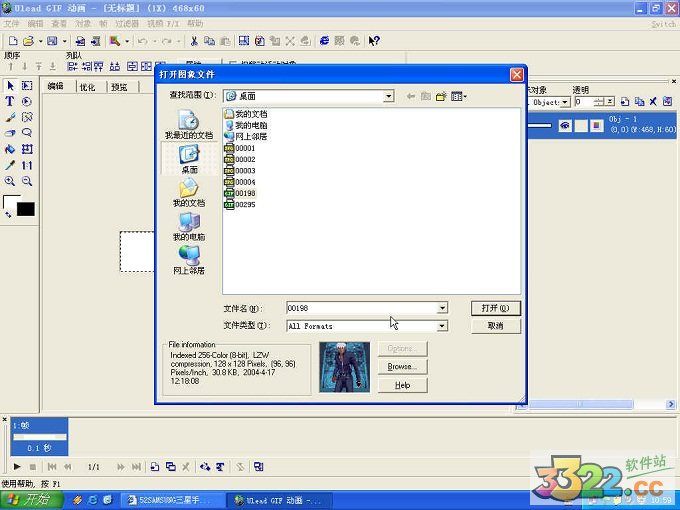
2.打开图象后点击“编辑→调整图象大小”(如下图)
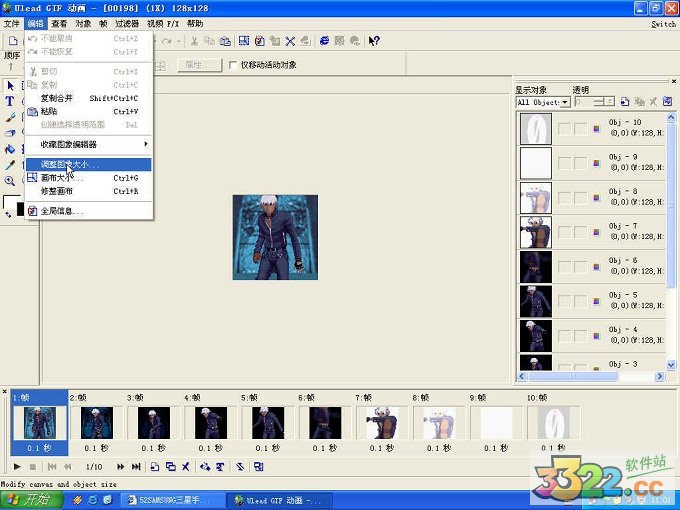
3.进入选项后把“保持原样比例”的勾去掉,输入你想要的宽度和高度,然后点击“确定”按钮。(如下图)
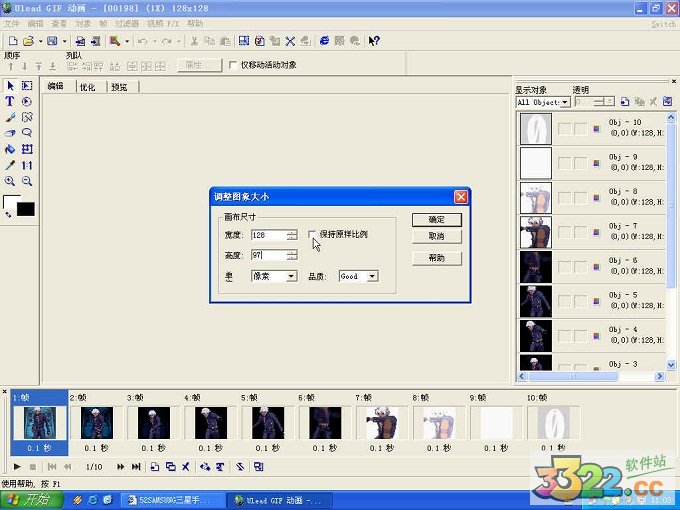
4.这时动画已经修改完了,接下来是保存动画了,点击“文件→另存为→GIF文件”输入文件名即可。(如下图)
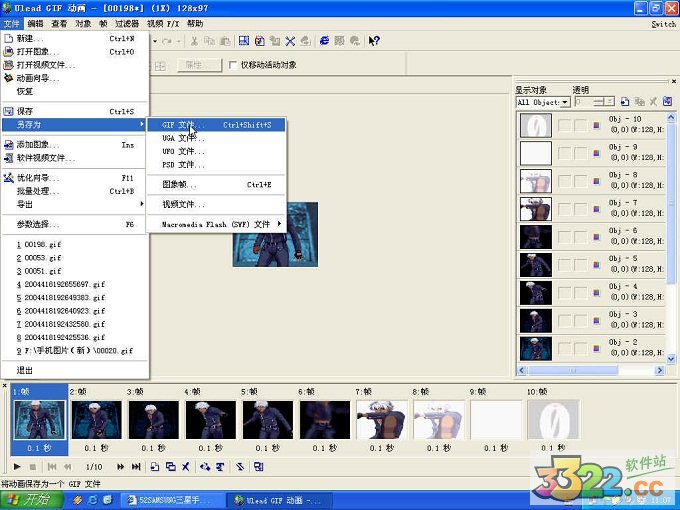
二、文字添加
1.导入一张图,点“添加文本条”位置在“之间”后面一个“T”
2.在出现的对话框中选“文本”输入汉字并选定自己喜欢的字体、颜色、大小
3.选“效果” 进入场景选择垂直合并,画面桢设为10 退出场景选放大 画面桢高为15
4.选“画面桢控制” 延迟时间设为10 在“分配到画面桢”前打上勾
5.点确定----创建为文本条
6.另存为
当您在层面板中选择图像层(除了0层以外的其它层)时,属性区中出现的是图像属性:
一、全局属性
在全局属性区中有:图像的宽度,图像的高度,背景颜色,动画播放的次数。全局属性区中的属性是整个动画的属性。在全局属性区中有一个Automatic复选框,如果这个复选框被选中,您就不能调整图像的宽度和高度,这时候 Ulead GIF Animator 4.0 把图像的宽度和高度定为默认值
二、图像属性
在图像属性区中有:
1.图像在 X,Y 方向的偏移 X-offset,Y-offset:这两个选项决定图像在层中的位置,如果这两项都是 0,那么图像就从层的左上角开始
2.调色板的状态Local pallet:如果这个选项没有选中,调色板上显示的是整个动画中所使用到的颜色(最多 256 种颜色)。如果这个选项选中了,调色板中显示的是当前层(当前图像)中使用到的颜色,没有使用到的颜色上面会出现一个“X”
3.交织方式 Interlace:如果这个选项被选中,那么这幅图像会以模糊—逐渐清晰—最清晰的方式显示,这种方式在网页中很常见
4.透明颜色 Transparent index:这个选项决定当前层(当前图像)中的透明的颜色。也就是说,您可以去掉当前图像中的某种颜色,使当前层(当前图像)的某一个区域是透明的
5.动画切换到下一帧的方式 How to:这个选项决定动画切换到下一帧的方式,Ulead GIF Animator 4.0 一共提供了 4 种方式
6.改变整个动画的属性 Global Attribute Change:按下这个按钮,在弹出的对话框中即可以改变整个动画的属性
7.暂停选项 Wait for user ix:这个选项可以让当前层在播放的时候暂停,直到用户用鼠标点击图像或是按下按键再继续播放
8.延迟时间 Delay:该选项决定播放当前层(当前图像)前延迟的时间
2、增强的编辑功能
3、用外部编辑工具
4、更灵活的文字处理
5、对象渐变功能
6、新增特殊视频效果
7、对象管理面板
8、更多的输出格式选择
ulead gif animator 5的主要功能就是可以帮助用户将一系列的图片制作成gif动画格式的图片。其内建的Plugin有着许多现成的特效可以供用户使用,用户只需直接套用即可。而且用户还可以利用这款软件产生近20多种的2D或3D的动态效果哦。新版采用全新的用户界面,现在用户可以更好的制作动画图片。同时新版开始支持更多的输出格式,包括FLASH格式的SWF文件、 Photoimpact的UF文件以及Photo Shop的PSD文件。此外,用户现在可以在ulead gif animator 5.11中直接调用其他外来的图像编辑器,包括Photoimpact 、Photo Shop等。更多功能,用户自行浏览下方的ulead gif animator 5功能介绍吧

新功能
1、更人性化的用户界面ulead gif animator 5中文版重新设计了用户界面,让你在制作动画图片的时候更方便,这个版本的工作区域已经完全支持真彩色,无论你是在设计还是预览的时候都可以在真彩色的环境下了。同时,一般常用的做动画的流程都已经简化在编辑、优化和预览选项卡之间,很大程度上简化了操作难
2、增强的编辑能力
这个版本的ulead gif animator 5中文版在文字编辑器、选色器和选取工具上面都加强了各自的功能。同时转换器也相应的得到了增强,现在你已经可以随意调整对象的大小和角度了。
3、支持更多的输出格式
ulead gif animator 5中文版支持的输出格式除了标准的 GIF 以外,现在还可以输出FLASH格式的SWF文件了。也就是说,你可以用它来做 FLASH 动画了。当然它还可以输出 MPEG、avi、mov 等视频格式的文件,这样一来,只要你的系统安装了 MPEG4 的驱动程序,ulead gif animator 5中文版也可以直接输出 MPEG4 的动画了。另外值得一提的是,它还支持 Photoimpact的UF和Photo Shop的PSD文件,这样你辛苦做出来的动画里面的层就可以得以保存和发扬光大了
4、增加对象管理器支持更多的输出格式
这个功能在 PHOTO SHOP 等软件上面已经老早就有了,其优点也已经得到了广泛的认可,ulead gif animator 5中文版也当然不会漠视,终于在这个版本里加入了这个功能,有了它以后管理、编辑起动画里面的各个对象元素就方便多了。
5、外部编辑器调用
你现在可以在ulead gif animator 5中文版里面直接调用更好的图像编辑软件如:Photoimpact 、Photo Shop等来编辑 GIF Animator 里面的对象图形了,很大程度上扩展了 GIF Animator 的功能。当然我推荐大家还是用 Photoimpact 比较好点,毕竟是同一家公司的产品,无论的兼容性还是操作界面上都要好点、方便点。
6、强大的优化功能
新版本的ulead gif animator 5中文版在图像压缩优化方面更完善,你可以利用有损压缩、抖动颜色、颜色索引编辑等等功能来进一步优化你的作品的输出效果,而这些操作都会即时可以看到预览效果。
7、新增两个滤镜
新版本的ulead gif animator 5中文版增加了两个特效滤镜 Color Replace 和 Color Shift ,让你只需简单步骤就可以做出漂亮的效果。
8、其它
ulead gif animator 5中文版除了可以输出 SWF 等文件外,还可以把你的动画导出为一个可以执行的 EXE 文件,让别人无需看图工具也可以欣赏到你的作品,同时,这个可执行文件还可以在你的作品展示完后用一些图片做背景显示你预先输入的一些字句,这个功能用来做电子贺卡相当不错
功能特色
1、层叠模式Edit(编辑)选项卡使您可以用层叠模式工作,在这种模式下,您可以在当前图像的下面看见以前的图像,这样您就可以更加精确地操作了
2、动画融合功能
现在,您可以将两个动画融合为一个新的动画,创造出独特的效果
3、预设置管理
这项特性可以很好地管理您以前在优化选项中保存的设置,并且根据使用的频率对它们排序,以便提高工作效率。
4、批处理功能
如果您要重新优化整个网站中所有的 GIF 动画文件,GIF Animator 就可以大显身手了。使用批处理,您可以使用 GIF Animator 优化引擎运行每一个 GIF 动画文件,几秒钟以后,您就可以看到优化以后的效果
5、用户预览
您可以指定某个浏览器来查看动画
使用教程
一、GIF动画修改1.用ulead gif animator 5中文版打开要修改的GIF动画。点击“文件”→“打开图象”,找到要修改的图片,单击打开按钮(如下图)
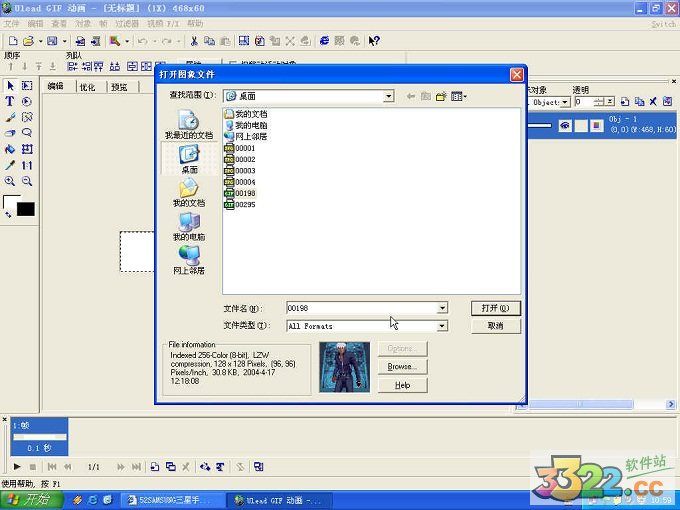
2.打开图象后点击“编辑→调整图象大小”(如下图)
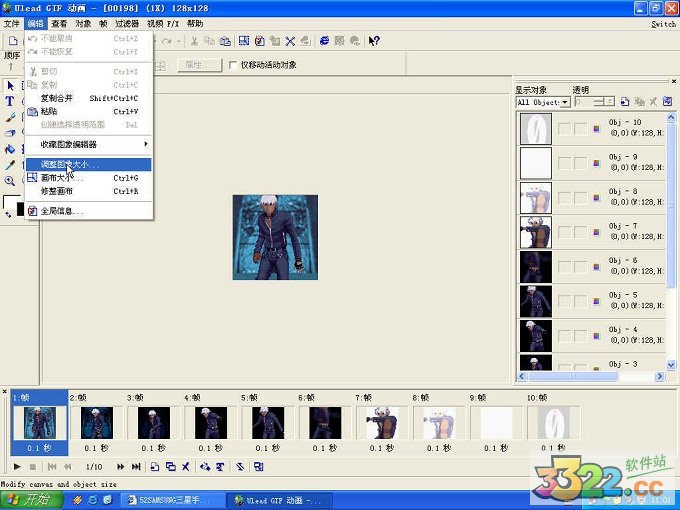
3.进入选项后把“保持原样比例”的勾去掉,输入你想要的宽度和高度,然后点击“确定”按钮。(如下图)
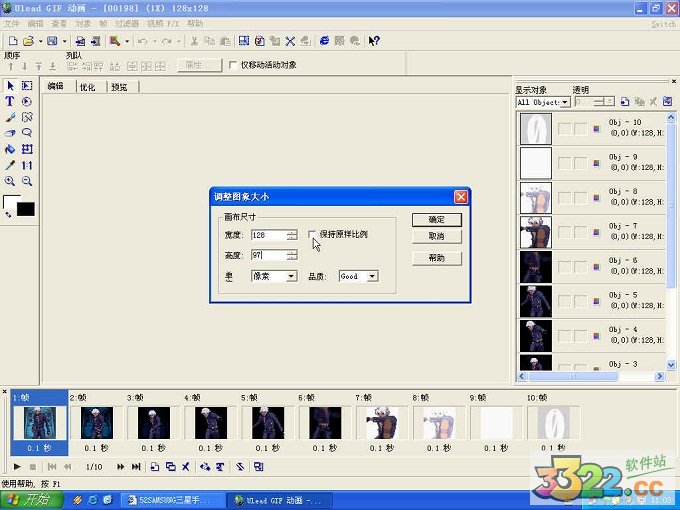
4.这时动画已经修改完了,接下来是保存动画了,点击“文件→另存为→GIF文件”输入文件名即可。(如下图)
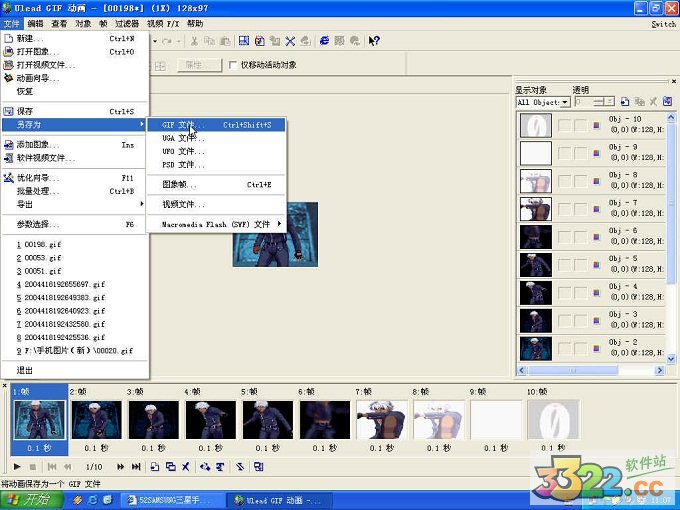
二、文字添加
1.导入一张图,点“添加文本条”位置在“之间”后面一个“T”
2.在出现的对话框中选“文本”输入汉字并选定自己喜欢的字体、颜色、大小
3.选“效果” 进入场景选择垂直合并,画面桢设为10 退出场景选放大 画面桢高为15
4.选“画面桢控制” 延迟时间设为10 在“分配到画面桢”前打上勾
5.点确定----创建为文本条
6.另存为
属性区介绍
属性区分两部分:全局属性区和图像属性区。当您在层面板中选择 0 层(Global information)时,属性区中出现的是全局属性当您在层面板中选择图像层(除了0层以外的其它层)时,属性区中出现的是图像属性:
一、全局属性
在全局属性区中有:图像的宽度,图像的高度,背景颜色,动画播放的次数。全局属性区中的属性是整个动画的属性。在全局属性区中有一个Automatic复选框,如果这个复选框被选中,您就不能调整图像的宽度和高度,这时候 Ulead GIF Animator 4.0 把图像的宽度和高度定为默认值
二、图像属性
在图像属性区中有:
1.图像在 X,Y 方向的偏移 X-offset,Y-offset:这两个选项决定图像在层中的位置,如果这两项都是 0,那么图像就从层的左上角开始
2.调色板的状态Local pallet:如果这个选项没有选中,调色板上显示的是整个动画中所使用到的颜色(最多 256 种颜色)。如果这个选项选中了,调色板中显示的是当前层(当前图像)中使用到的颜色,没有使用到的颜色上面会出现一个“X”
3.交织方式 Interlace:如果这个选项被选中,那么这幅图像会以模糊—逐渐清晰—最清晰的方式显示,这种方式在网页中很常见
4.透明颜色 Transparent index:这个选项决定当前层(当前图像)中的透明的颜色。也就是说,您可以去掉当前图像中的某种颜色,使当前层(当前图像)的某一个区域是透明的
5.动画切换到下一帧的方式 How to:这个选项决定动画切换到下一帧的方式,Ulead GIF Animator 4.0 一共提供了 4 种方式
6.改变整个动画的属性 Global Attribute Change:按下这个按钮,在弹出的对话框中即可以改变整个动画的属性
7.暂停选项 Wait for user ix:这个选项可以让当前层在播放的时候暂停,直到用户用鼠标点击图像或是按下按键再继续播放
8.延迟时间 Delay:该选项决定播放当前层(当前图像)前延迟的时间
更新日志
1、改进的用户界面2、增强的编辑功能
3、用外部编辑工具
4、更灵活的文字处理
5、对象渐变功能
6、新增特殊视频效果
7、对象管理面板
8、更多的输出格式选择
其他版本
-

Ulead GIF Animator中文版 v5.10官方版 动画制作 / 74.77M
猜您喜欢

- GIF制作工具大全
- GIF制作软件是一类用于制作GIF动图的实用软件,制作方式通常为视频录制GIF或将视频文件转换为GIF,是自媒体工作者必备的制图工具。
3322软件站整理汇集了一批好用的GIF制作工具,其中提供如ScreenToGif、GifCam、Ulead gif animator 5、ThunderSoft GIF Joiner、迅捷Gif制作工具等电脑软件,欢迎广大用户前来本站下载使用!
-

ScreenToGif(GIF动画录制工具) v2.41.2官方版 图像处理 / 76.24M
-

GifCam中文版(动画录制软件) v7.7免费版 图像捕捉 / 724K
-

ulead gif animator 5绿色版 v5.05 其它行业 / 6.58M
-

-

家软视频转GIF v1.0.1.1933官方版 动画制作 / 43.38M
-

转转大师GIF制作软件 v1.1.3.2官方版 动画制作 / 52.55M
同类软件
网友评论
共0条评论(您的评论需要经过审核才能显示)
类似软件
-

Ulead GIF Animator中文版 v5.10官方版 动画制作 / 74.77M
-

Easy GIF Animator动画制作工具 v7.3.0.61 动画制作 / 24.88M
-

Cliplets(gif动画制作) 动画制作 / 2.73M
-

-
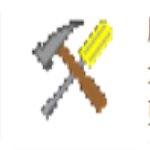
Gif Tools(gif表情制作) v3.1 动画制作 / 277K
精彩发现
换一换专题推荐
本类排行
月排行总排行












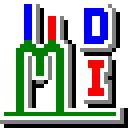
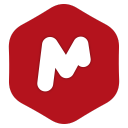





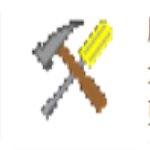









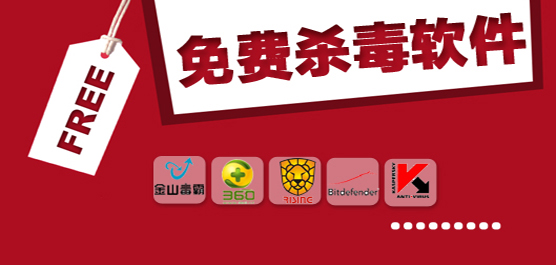






 赣公网安备 36010602000087号
赣公网安备 36010602000087号